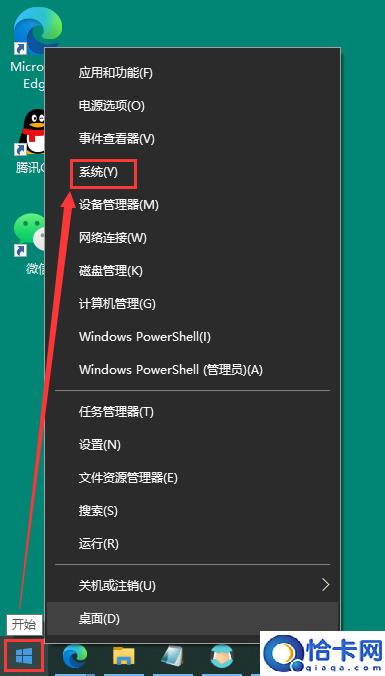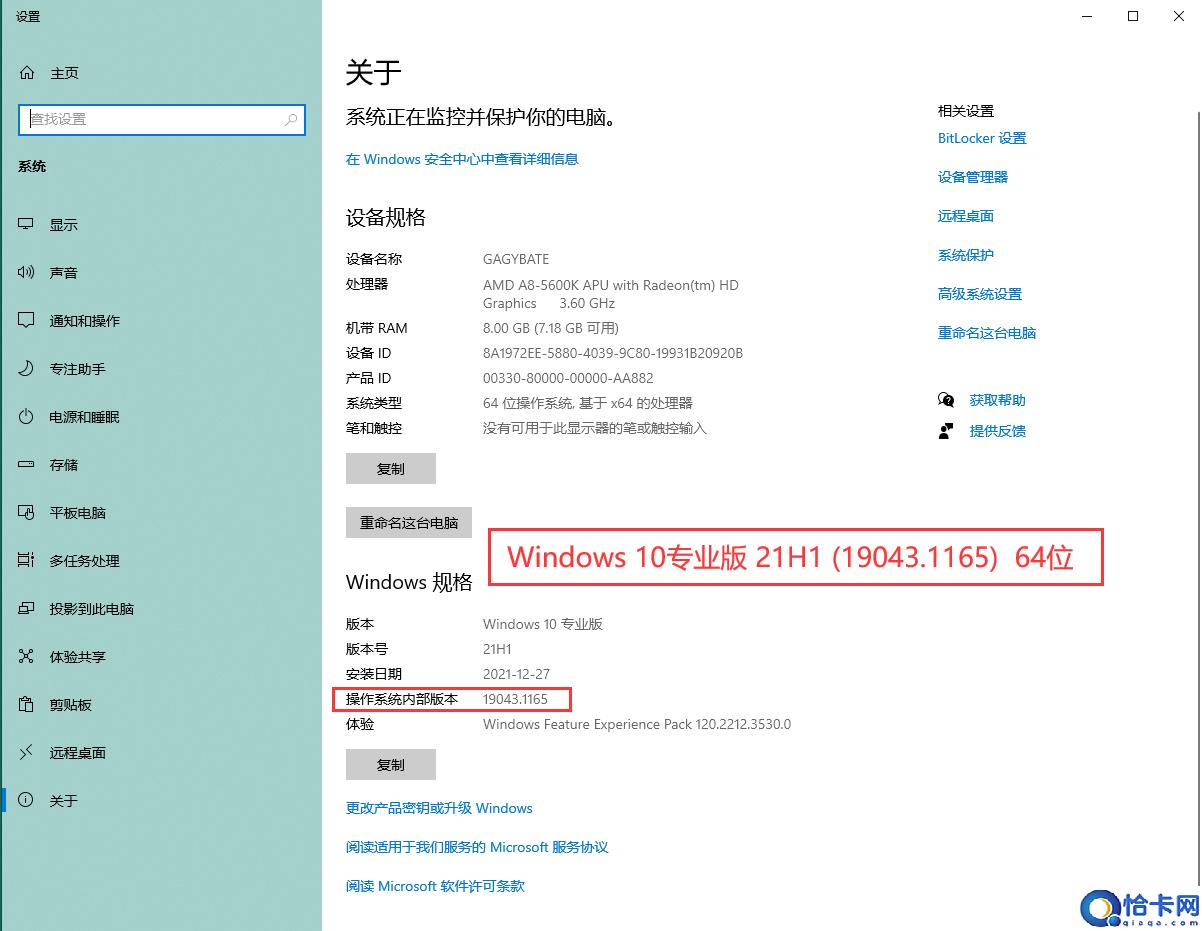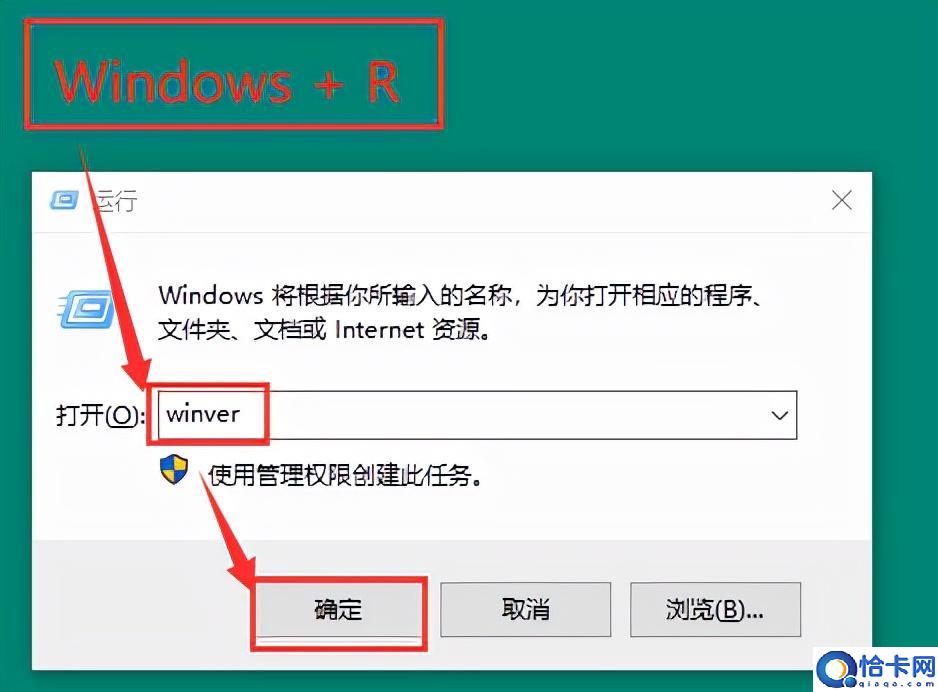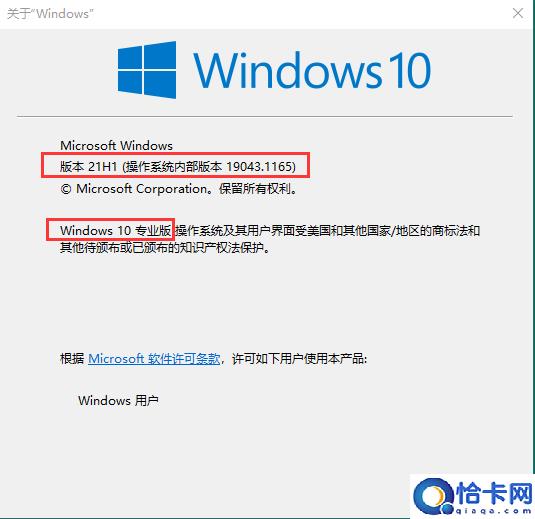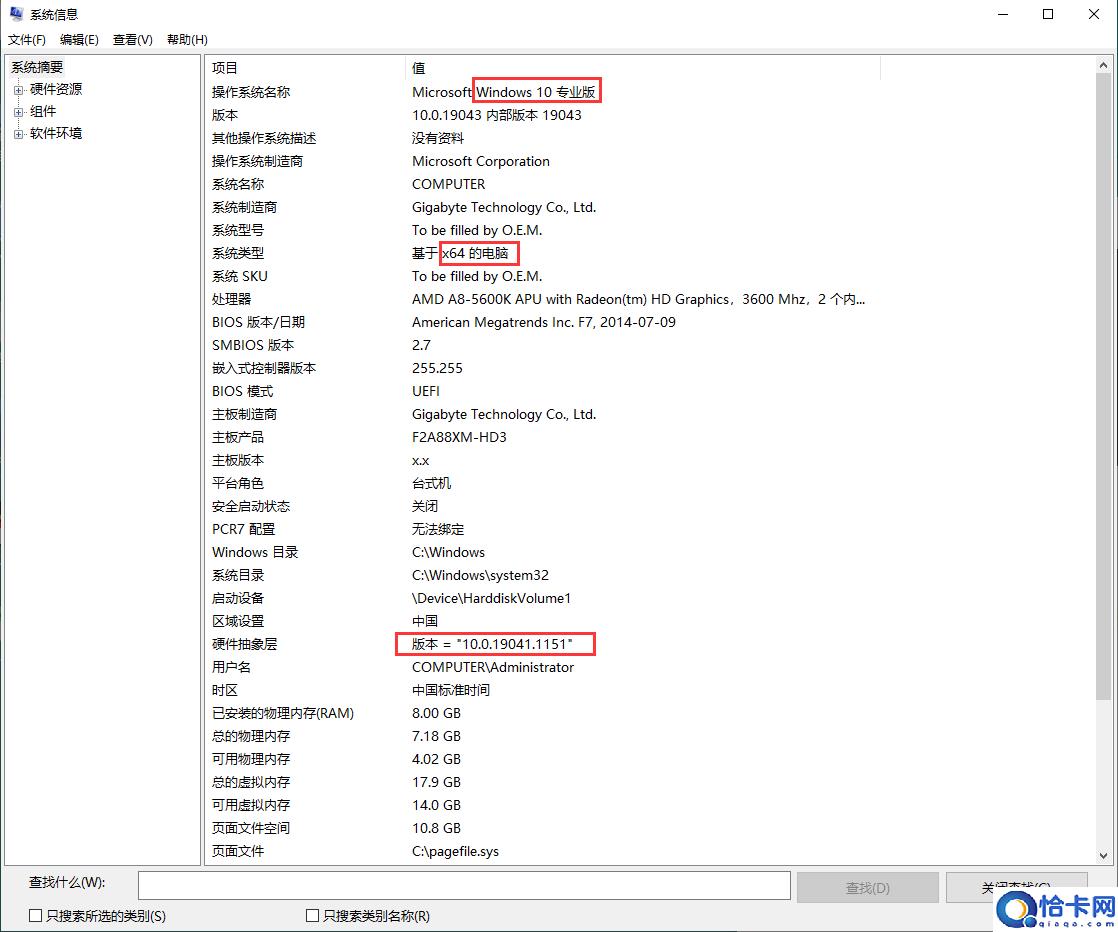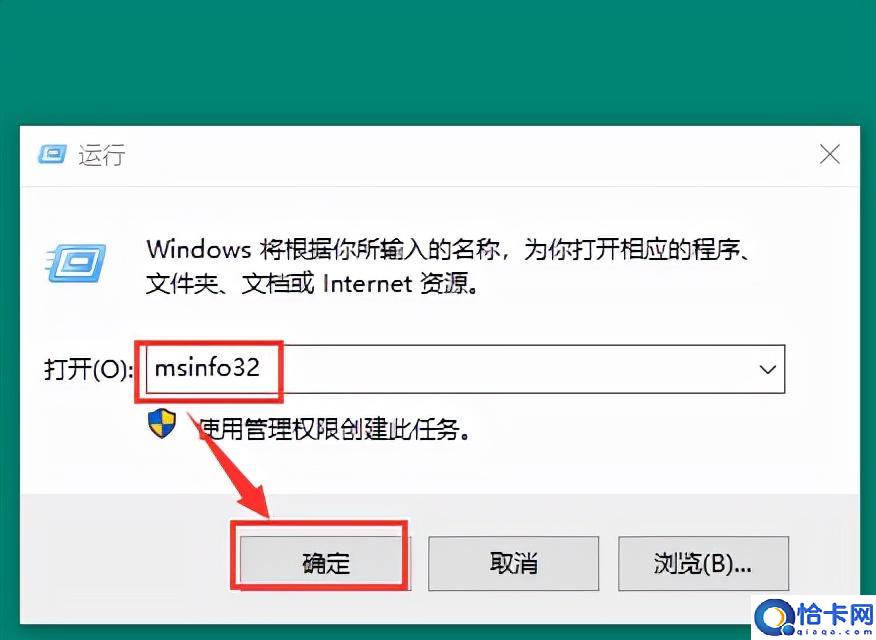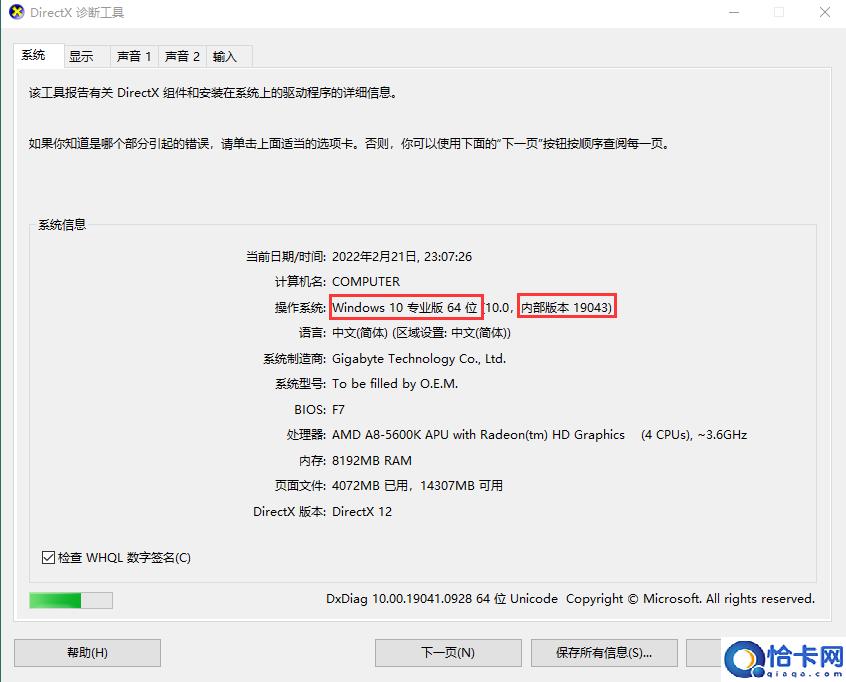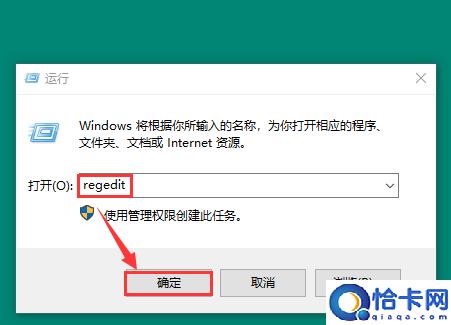电脑系统版本在哪里看?怎么查看电脑系统版本?
Windows电脑用户,有时候可能会有需要查看电脑系统版本的需求,但是不知道如何快速查看,本文为大家带来了详细操作方法,一起来看看吧~
第一种、系统属性法
方法1:右击开始菜单 – 系统 – 关于
方法2:按下组合键Windows + Pause/Break,即可得到法1的结果。
第二种、命令行法
方法1:winver:
按下组合键Windows + R,调出运行对话框,输入winver并回车
方法2:
msinfo32:按下组合键Windows + R,调出运行对话框,输入msinfo32并回车
方法3:
systeminfo:按下组合键Windows + R,调出运行对话框,输入cmd,命令行输入systeminfo并回车
方法4:
dxdiag:按下组合键Windows + R,调出运行对话框,输入dxdiag并回车
第三种、注册表法
按下组合键Windows + R,调出运行对话框,输入regedit并回车,
定位到HKEY_CURRENT_USER\\Control Panel\\Desktop,将右窗格的PaintDesktopVersion十六进制值由0改为1,点击确定,
然后刷新下桌面,右下角就会显示系统版本了。
当然,你也可以用这条代码实现(如果不想显示,只需把上0x00000001改为0即可):
@reg add \”HKEY_CURRENT_USER\\Control Panel\\Desktop\” /v PaintDesktopVersion /t REG_DWORD /d 0x00000001 /f
以上就是《电脑系统版本查看方法》,如果大家想要了解更多麒麟系统资讯与产品下载,欢迎关注我们~
相关文章
- 系统重装找不到硬盘怎么办?系统重装硬盘不见了解决方法
- 电脑系统坏了怎么用u盘重装系统安装(系统损坏进不去重装系统教程)
- 电脑怎么重装系统?电脑系统重装怎么操作?
- 360重装系统怎么操作?360电脑系统重装教程
- u盘怎么重装系统?u盘重装系统怎么操作?
- 电脑重装系统要多少钱?电脑重装系统价格贵吗?
- 电脑系统还原好不好(系统还原有什么后果和问题)
- windows7怎么一键还原(电脑系统还原的操作步骤)
- 如何彻底清理电脑的软件垃圾(怎么清除电脑系统垃圾软件)
- 怎么查看电脑系统的详细版本(如何查看电脑系统版本)
- 怎么样才能学会安装电脑系统(电脑安装系统方法教程)
- 在u盘重装mac电脑系统全过程(mac系统u盘重装系统教程)
- 如何用本地硬盘安装电脑系统(电脑硬盘重装系统步骤)
- 电脑系统文件扩展名有哪些(电脑文件名扩展名知识)
- u盘装系统过程中失败怎么办(电脑系统崩溃u盘装系统教程)
- 怎样用系统自带工具修复磁盘(电脑系统自带的磁盘修复功能用法)